Configurar processadores de eventos de formulário de aplicação orientada por modelos
Os processadores de eventos de para os formulários do Power Apps podem ser configurados para as seguintes áreas num formulário:
| Elemento | Evento | Descrição |
|---|---|---|
| Formulário | OnLoad |
Ocorre quando o formulário é possível. |
OnSave |
Ocorre quando os dados guardada. | |
| Tabulação | TabStateChange |
Ocorre quando o separador é expandido ou minimizado. |
| Colunas | OnChange |
Ocorre quando os dados na coluna se alteram e o controlo perde o foco. |
| IFRAME | OnReadyStateComplete |
Ocorre quando o conteúdo possível de uma IFRAME. |
Um processador de eventos consiste numa referência a um recurso Web de JavaScript e uma função definidos nesse recurso Web que será executado quando o evento ocorre. Cada elemento pode ter 50 processadores de eventos separados configurados.
Importante
Configurar um processador de eventos incorretamente pode dar azo a erros de script que poderão fazer com que o formulário não carregam ou não funcionam corretamente. Se não for desenvolvimento de script, certifique-se de que precisa de compreender as opções de configuração necessita de script.
Não configurar um processador de eventos de script utilizando uma biblioteca que não venha de uma origem que é confia. Os scripts podem ser utilizados para efetuar qualquer ação que um utilizador pode efetuar e um script deficientemente escrito pode significativamente danificar o desempenho de um formulário.
Depois de configurar um teste do processador de eventos para verificar sempre que está a funcionar corretamente.
Configurar um processador de eventos
O procedimento a seguir descreve como configurar um processador de eventos para um formulário. Utilize passos semelhantes para configurar um processador de eventos para um separador, coluna ou iFrame.
Inicie sessão no Power Apps para abrir a tabela que deseja e, em seguida, abra o formulário no estruturador de formulários onde pretende configurar um processador de eventos.
Dependendo do estado da biblioteca, escolha entre os seguintes:
- Se a biblioteca que contém a função que pretende definir como o processador de eventos já se encontra disponível, no painel de propriedades à direita, em Formulário de Conta Principal, selecione o separador Eventos e, em seguida, vá para o passo 3.
- Se a biblioteca que contém a função desejada ainda não estiver disponível, selecione Bibliotecas de formulários no painel de navegação à esquerda e, em seguida, selecione Adicionar biblioteca:
- Na página Adicionar Biblioteca JavaScript, selecione Nova.
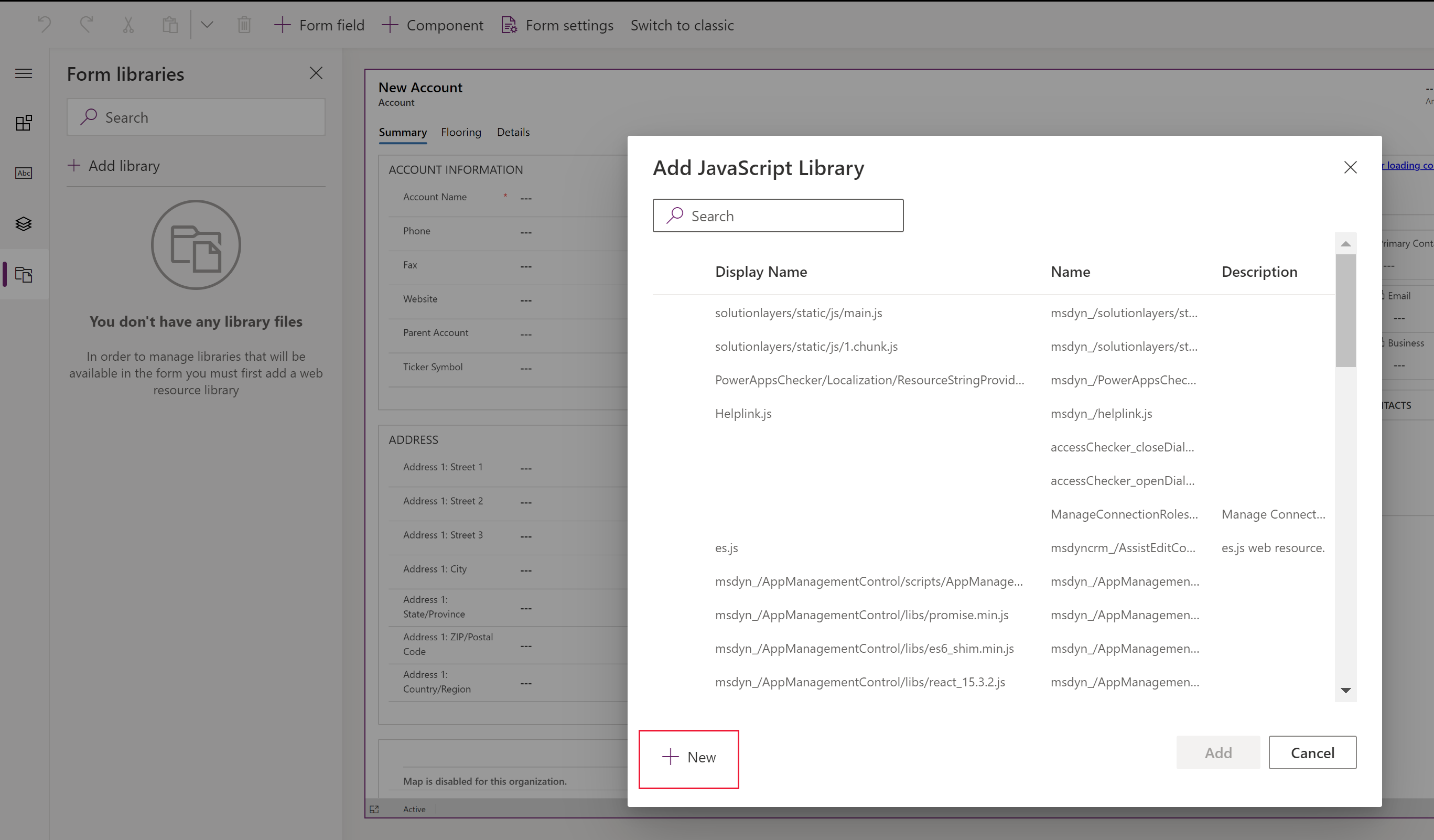
- No novo separador do browser, preencha as propriedades para criar o recurso Web JScript e, em seguida, selecione Guardar seguido de Publicar. Mais informações: Criar um recurso Web JavaScript
- Feche o separador do browser e volte à lista Adicionar Biblioteca JavaScript.
- Selecione o recurso Web JavaScript da lista, selecione Adicionar e, em seguida, selecione o separador Eventos.
Nota
Poderá ter de selecionar Cancelar e, em seguida, selecionar Adicionar biblioteca para atualizar a lista.
- Na página Adicionar Biblioteca JavaScript, selecione Nova.
No separador Eventos, selecione Processador de Eventos e preencha as seguintes informações para configurar o evento do formulário e, em seguida, selecione Concluído:
Tipo de Evento:
- Em Guardar: quando um registo é guardado após uma mudança de campo de formulário.
- No Carregamento: quando o formulário se abre.
Biblioteca: o recurso Web JavaScript.
Função: o nome da função dentro do recurso Web JavaScript que deve ser executado para o evento.
Ativado: por predefinição, o processador de eventos está ativado. Desmarque a caixa de verificação de Ativado se não quiser ativar o evento.
Passar o contexto de execução como o primeiro parâmetro: algumas funções requerem que um contexto de execução seja passado para a função. Selecione se Transmitir o contexto de execução como primeiro parâmetro se for necessário.
Lista de parâmetros separada por vírgulas que serão passados para a função: algumas funções podem aceitar um conjunto de parâmetros para controlar o comportamento de uma função. Se estes são necessários, inscreva-os em Lista separada por vírgulas de parâmetros que serão transmitidos para a função.
Dependências de colunas de tabela: para eventos Em Guardar, selecione as colunas onde deseja que o evento seja ativado após guardar um registo.
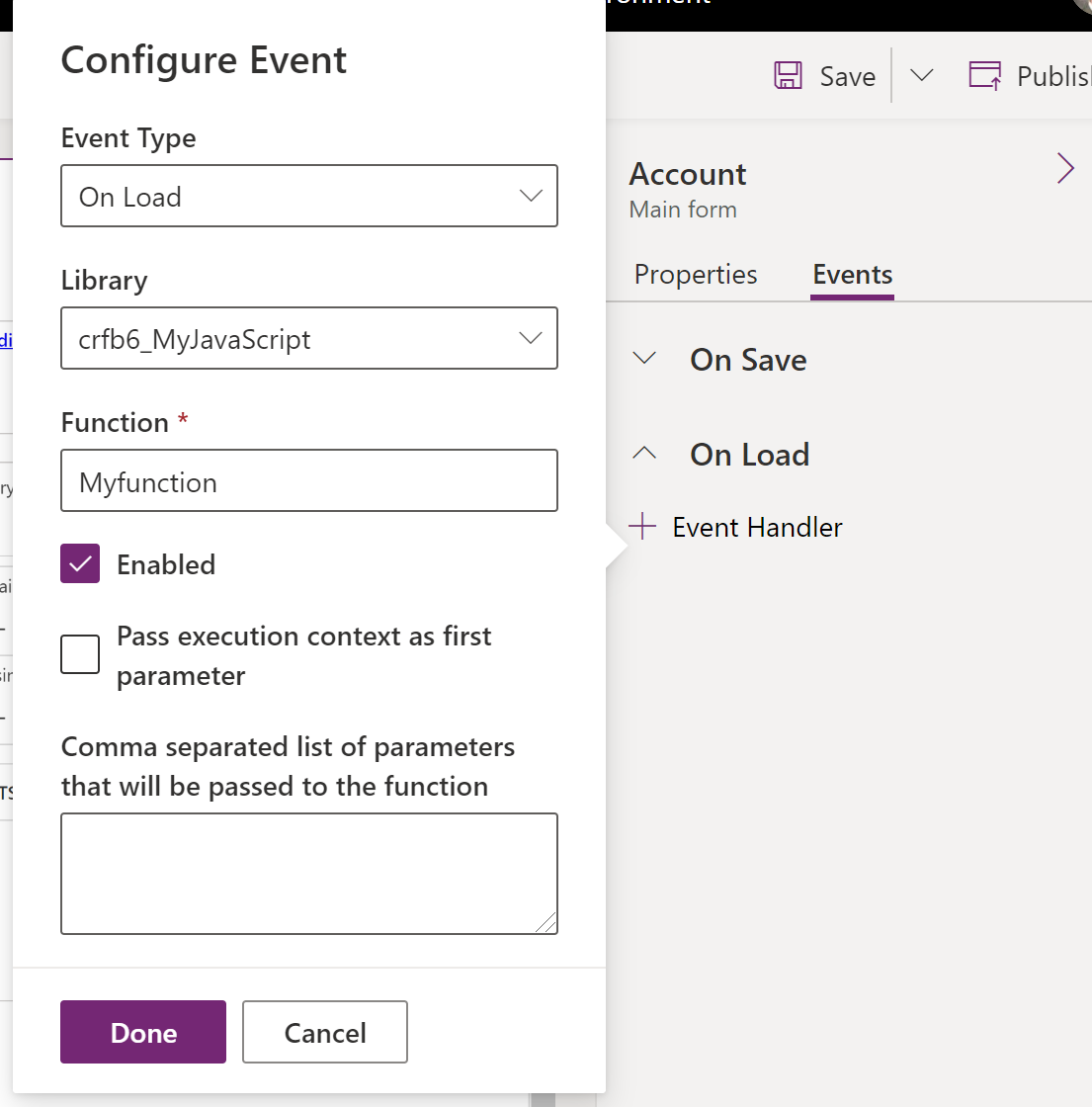
Guarde e, em seguida, Publique o formulário.
Configure um processador de eventos usando a experiência clássica
No editor de formulários clássico, selecione o elemento com o evento para o qual pretende configurar um processador.
No Separador Base, no grupo Editar, selecione Alterar Propriedades ou simplesmente faça duplo clique no elemento.
No diálogo propriedades do elemento, selecione o separador de Eventos.
Expanda a área de Bibliotecas de formulário. Se a biblioteca de documentos que contém a função que pretende definir para o processador de eventos já não estiver listado, adicione uma biblioteca.
Para adicionar uma biblioteca de formulário a um processador de eventos:
Na secção de Bibliotecas de formulário de Lista de eventos, selecione Adicionar.
Localize o recurso Web de JavaScript na lista de recursos Web disponíveis. Selecione-o e selecione Adicionar.
Se o recurso Web de JavaScript de que necessita não existir, selecione Novo para abrir um novo formulário de recurso Web e criar um.
Para criar um recurso Web JavaScript, consulte Criar um recurso Web JavaScript.
O recurso Web que criou agora está selecionado no diálogo de Pesquisar Linha. Selecione Adicionar para fechar a caixa de diálogo.
Na secção de Processadores de eventos, selecione o evento que pretende definir um processador de eventos para.
Selecione Adicionar para abrir a caixa de diálogo Propriedades do processador.
No separador de Detalhes, escolha a biblioteca apropriada e escreva o nome da função que deve ser efetuada para o evento.
Por predefinição, o processador de eventos está ativado. Desmarque a caixa de verificação de Ativado se não quiser ativar o evento.
Algumas funções de um contexto de execução ser passadas a função. Selecione se Transmitir o contexto de execução como primeiro parâmetro se for necessário.
Algumas funções podem aceitar um grupo de parâmetros para gerir o comportamento de uma função. Se estes são necessários, inscreva-os em Lista separada por vírgulas de parâmetros que serão transmitidos para a função.
No separador Dependências, adicione todas as colunas de que o script depende na área Colunas Dependentes.
Selecione OK para fechar a caixa de diálogo Propriedade do Processador.
Quando o processador de eventos é acrescentado manualmente pode ajustar a ordem em que a função será efetuada relativos a todas as outras funções utilizando as setas verdes para mover para cima ou para baixo.
Selecione OK para fechar a caixa de diálogo de propriedades do elemento.
Selecione Guardar para guardar as alterações. Selecione Publicar para publicar o formulário.
Nota
Apesar da interface de utilizador (UI) permitir ajustar a ordem pela qual os scripts são carregados utilizando as setas verdes para cima e para baixo, os scripts não são geralmente carregados sequencialmente.
Criar um recurso Web JavaScript
No formulário de recurso Web definir as seguintes propriedades:
Propriedade Valor Nome Necessário. Introduza o nome do recurso Web. Nome a Apres. Necessário. Escreva o nome a apresentar na lista de recursos Web. Descrição Opcional. Introduza uma descrição do recurso Web. Tipo Necessário. Selecione Script (JScript). Idioma Opcional. Selecione um dos idiomas disponíveis para a sua organização. Se foi fornecido com um script, recomendamos vivamente que utiliza o botão Procurar para localizar o ficheiro e para o carregar.
Alternativamente, poderá selecionar o botão Editor de texto e colar ou introduzir ou conteúdo do script do diálogo Editar conteúdo.
Nota
Dado que este editor de texto simples não fornece as funcionalidades para verificar a exatidão de script, normalmente deverá sempre experimentar utilizar uma aplicação separada como Visual Studio para editar scripts e transferi-los para carregar em.
- Selecione Guardar e feche a página do recurso Web.
Passos seguintes
Instruções: Escrever o seu primeiro script de cliente
Utilizar o formulário Principal e os respetivos componentes
Nota
Pode indicar-nos as suas preferências no que se refere ao idioma da documentação? Responda a um breve inquérito. (tenha em atenção que o inquérito está em inglês)
O inquérito irá demorar cerca de sete minutos. Não são recolhidos dados pessoais (declaração de privacidade).